
Motherboard သည်ကွန်ပျူတာ၏အစိတ်အပိုင်းအားလုံးကိုဆက်သွယ်ပြီးပုံမှန်အားဖြင့်အလုပ်လုပ်ရန်ခွင့်ပြုသည်။ ၎င်းသည် PC ၏အဓိကအစိတ်အပိုင်းဖြစ်ပြီးဖြစ်စဉ်များသည်တာ 0 န်ယူမှုရှိပြီးပစ္စည်းကိရိယာများမှစနစ်တစ်ခုကိုဖန်တီးသည်။ နောက်တစ်ခုကတော့ Motherboard နဲ့တွေ့ရတဲ့အတွက်အရာရာကိုအသေးစိတ်ခွဲခြမ်းစိတ်ဖြာမယ်,
ဘာကြောင့်ကွန်ပျူတာထဲမှာ Motherboard လိုအပ်တာလဲ
ယခုအချိန်တွင် PC Component Market သည် Models နှင့်ထုတ်လုပ်သူများအပေါ်မိခင်ဘုတ်ပြားများဖြင့်ပိတ်ဆို့ထားသည်။ ၎င်းတို့အားလုံးကိုလက်ရှိ connectors များ, အပိုဆောင်းလုပ်ဆောင်နိုင်စွမ်းနှင့်ဒီဇိုင်းများကိုခွဲခြားထားသော်လည်းတူညီသောအခန်းကဏ္ process ကိုလုပ်ဆောင်ကြသည်။ Motherboard ကိုရွေးချယ်ရန်ခက်ခဲသည်, ထို့ကြောင့်အောက်ဖော်ပြပါလင့်ခ်တွင်အခြားဆောင်းပါးကိုဆက်သွယ်ရန်ကျွန်ုပ်တို့အကြံပြုပါသည်။ ယခုကျွန်ုပ်တို့သည်ဤအစိတ်အပိုင်းအတွက်တာဝန်ရှိကြောင်းကိုထည့်သွင်းစဉ်းစားပါမည်။
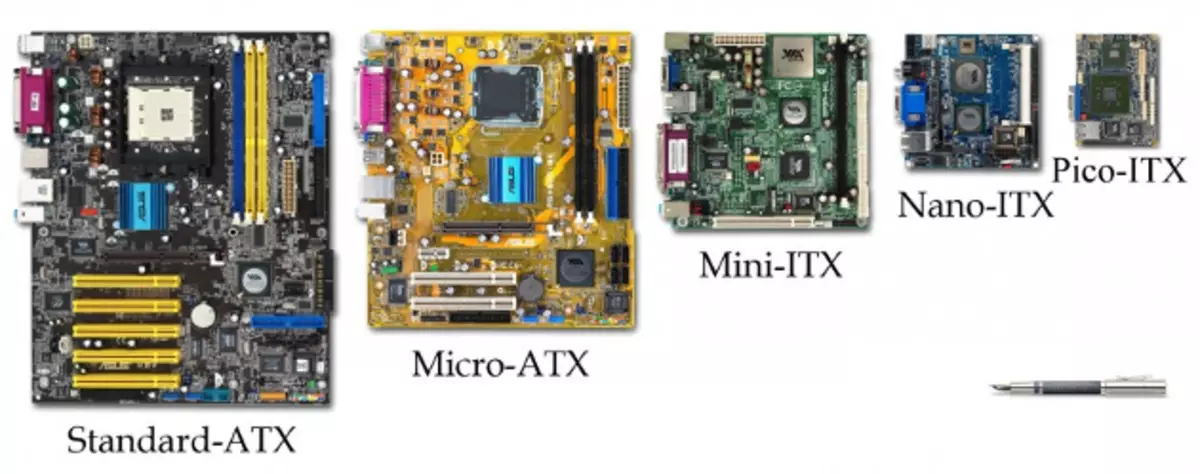
ပိုပြီးဖတ်ပါ:
ကွန်ပျူတာအတွက်သင်၏ Motherboard ကိုရွေးချယ်ပါ
အစိတ်အပိုင်းများကိုပေါင်းစပ်
System board ကို install လုပ်ထားသည့်ပရိုဆက်ဆာ, RAM, VIDEC ကဒ်, hard disk နှင့် SSD ချိတ်ဆက်ထားသည်။ ထို့အပြင် PC ခလုတ်များ၏လည်ပတ်မှုကိုသေချာစေရန်အတွက်အပိုဆောင်းပါဝါ connector များရှိသည်။ သင်ချိတ်ဆက်ရန်သင်လိုအပ်သမျှသည်ဘုတ်အဖွဲ့ panel တွင်တည်ရှိပြီးဤအချက်များအတွက်သတ်မှတ်ထားသောနေရာများတွင်တည်ရှိသည်။

ကြည့်ပါ။ Motherboard ကို System Unit သို့ဆက်သွယ်ပါ
အရံပစ္စည်းများအတွက်စည်းလုံးညီညွတ်ရေးစနစ်
အသုံးပြုသူတစ် ဦး စီသည် Keyboard, Mouse သို့မဟုတ် Printer သာဖြစ်သည်ဖြစ်စေ, ကွန်ပျူတာသို့အရံပစ္စည်းများကိုကွန်ပျူတာသို့ဆက်သွယ်သည်။ Motherboard Connectors သည်ဤပစ္စည်းများကိုဤပစ္စည်းကိရိယာများအားလုံးကိုစနစ်တစ်ခုသို့ပြောင်းသည်။ ၎င်းသည် PC နှင့်ဆက်သွယ်ရန်ကူညီသည်။

ကြည့်ပါ။
ကီးဘုတ်ကိုကွန်ပျူတာနှင့်မည်သို့ချိတ်ဆက်ရမည်နည်း
Geympad PS3 ကိုကွန်ပျူတာနှင့်မည်သို့ချိတ်ဆက်ရမည်နည်း
ပရင်တာကိုကွန်ပျူတာတစ်လုံးချိတ်ဆက်နည်း
Windows 7 ရှိ USB စက်ပစ္စည်းများ၏မြင်သာမှုနှင့်ပြ problems နာများကိုဖြေရှင်းခြင်း
အချို့သောအစိတ်အပိုင်းများကို USB မှတစ်ဆင့်ချိတ်ဆက်ထားခြင်းမဟုတ်သော်လည်းနောက်ထပ်ကိုင်တွယ်ရန်လိုအပ်သည်။ ၎င်းတွင်ဥပမာအားဖြင့် System Unit ၏ drive တစ်ခုသို့မဟုတ်ရှေ့ panel သို့ပါ 0 င်သည်။ ဤအပိုင်းများကို Motherboard ဖြင့်ဆက်သွယ်ရန်အသေးစိတ်ညွှန်ကြားချက်များအောက်တွင်ဖော်ပြထားသောအောက်ပါလင့်ခ်များတွင်ဖတ်ပါ။
ပိုပြီးဖတ်ပါ:
ရှေ့ panel ကို Motherboard သို့ချိတ်ဆက်ခြင်း
drive ကို Motherboard သို့ချိတ်ဆက်ခြင်း
အစိတ်အပိုင်းများနှင့်အတူဗဟိုပရိုဆက်ဆာ၏ဆက်သွယ်ရေး
သင်သိသည့်အတိုင်း Processor သည်အခြားအစိတ်အပိုင်းများနှင့်ဆက်သွယ်မှုကိုပုံမှန်အားဖြင့်ပုံမှန်ထောက်ပံ့ပေးပြီး၎င်းတို့၏မှန်ကန်သောစစ်ဆင်ရေးကိုသေချာစေသည်။ Motherboard သည်၎င်းတို့အားလုံးလုံးလျားလျားစည်းလုံးစေရုံသာမကထိုကဲ့သို့သောဆက်သွယ်မှု၏ပြည့်စုံမှုကိုလည်းအထောက်အကူပြုသည်။ ကွန်ပျူတာထဲရှိပရိုဆက်ဆာ၏အခန်းကဏ္ about နှင့်ပတ်သက်သည့်အသေးစိတ်အချက်အလက်များကိုသင်အောက်ပါလင့်ခ်တွင်ဖတ်နိုင်သည်။

ကြည့်ပါ။
ကွန်ပျူတာအတွက်ပရိုဆက်ဆာကိုရွေးချယ်ပါ
ကျနော်တို့ Processor ကိုမှ Motherboard ကိုရွေးပါ
motherboard ပေါ်တွင်ပရိုဆက်ဆာကို install လုပ်ခြင်း
display ကို image transfer
ယခုမည်သည့် CPU ကိုမဆို Built-in ဗီဒီယိုကဒ်ပြားတပ်ဆင်ထားသည်။ အသုံးပြုသူတိုင်းသည်ထူးခြားသောဂရပ်ဖစ် adapter ကို 0 ယ်ရန်အခွင့်အလမ်းမရှိပါ။ Monitor ကို Motherboard မှတစ်ဆင့်ချိတ်ဆက်ထားကြောင်း, ၎င်းသည်မျက်နှာပြင်ပေါ်ရှိပုံကိုပြသရန်တာဝန်ရှိသည်။ မော်ဒယ်အသစ်များတွင် DVI Video Interface, DisplayPort သို့မဟုတ် HDMI မှတစ်ဆင့်ထုတ်ပေးသည်။

ကြည့်ပါ။
Motherboard အောက်ရှိဗီဒီယိုကဒ်ပြားကိုရွေးချယ်ပါ
ဗွီဒီယိုကဒ်အသစ်တစ်ခုကိုမော်နီတာဟောင်းသို့ချိတ်ဆက်ပါ
HDMI ကိုလက်တော့ပ်တစ်ခုဖွင့်နည်း
အထက်ပါဗွီဒီယို interfaces များကိုနှိုင်းယှဉ်ရန်နှင့်တစ်ခုချင်းစီတွင်၎င်း၏အားသာချက်များနှင့်အားနည်းချက်များရှိသည့်အတွက်တိကျသောအဖြေကိုပေးရန်မဖြစ်နိုင်ပါ။ မည်သည့်ဆက်သွယ်မှုအမျိုးအစားကိုအသုံးပြုရမည်ကိုသင်သိလိုပါကအောက်ပါလင့်ခ်များကိုဂရုပြုပါ။
ပိုပြီးဖတ်ပါ:
ဆက်သွယ်မှု vga နှင့် HDMI နှိုင်းယှဉ်နှိုင်းယှဉ်
နှိုင်းယှဉ် HDMI နှင့် displayport
နှိုင်းယှဉ် DVI နှင့် HDMI နှိုင်းယှဉ်
အသံထွက်ဂီယာ
built-in အသံကဒ်များသည် Motherboard ရှိလူထု၏အရည်အသွေးနှင့်ညီမျှခြင်းမဟုတ်သော်လည်း၎င်းတို့တွင်ပုံမှန်အသံထုတ်လွှင့်မှုကိုထောက်ပံ့နေဆဲဖြစ်သည်။ နားကြပ်များ, ကော်လံများနှင့်မိုက်ခရိုဖုန်းကိုအထူး connector ကိုချိတ်ဆက်ပြီးအသံယာဉ်မောင်းများကိုရွှေ့ပြောင်းပြီးနောက်သင်ဆက်သွယ်နိုင်သည်။
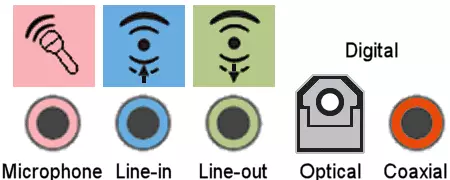
ကြည့်ပါ။
ကွန်ပြူတာပေါ်တွင်ကော်လံချိတ်ဆက်ခြင်းနှင့် configuring
ကွန်ပျူတာအတွက် subwoofer connection options များ
Windows 7 ရှိကွန်ပျူတာပေါ်တွင်နားကြပ်များကိုပြင်ဆင်ခြင်း
အင်တာနက်ဆက်သွယ်မှု
Motherboard မော်ဒယ်တိုင်းနီးပါးတွင် built-in adapter တွင်ပါ 0 င်သည်။ ၎င်းသည်ကွန်ပျူတာကို router သို့မဟုတ် modem ဖြင့် router သို့မဟုတ် modem နှင့်ချိတ်ဆက်ရန်ခွင့်ပြုသည်။ ထို့အပြင်အလတ်စားနှင့်စျေးနှုန်းအဆင့်မြင့်မားသောပုံစံကို Wi-Fi Module တွင်ထည့်သွင်းထားနိုင်သည်။ ၎င်းသည်အင်တာနက်နှင့်ကြိုးမဲ့ဆက်သွယ်မှုကိုထောက်ပံ့ပေးသည်။ Bluetooth သည် data trittens ည့်သည်များနှင့်ကွန်ပျူတာထဲတွင်အလွန်ခဲယဉ်းသည်။
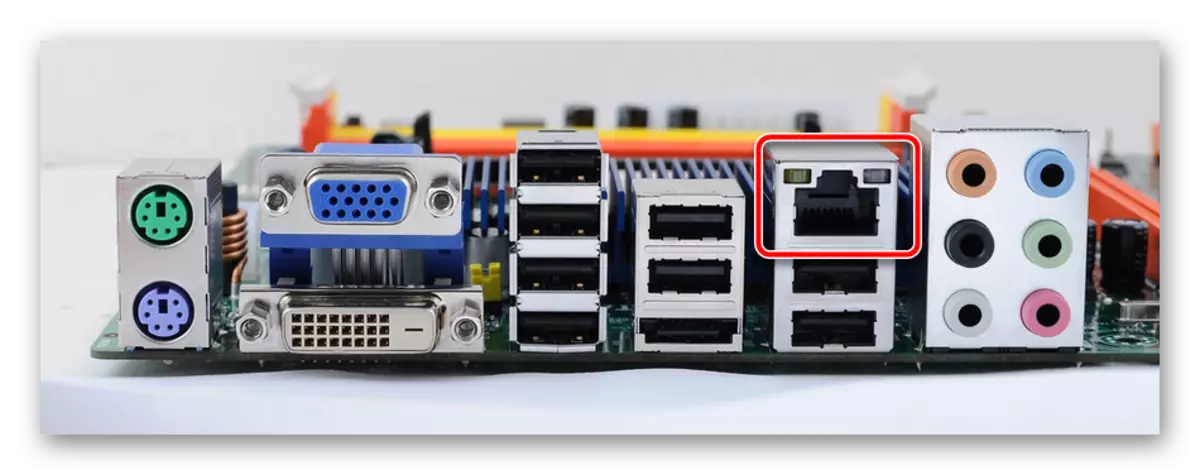
ကြည့်ပါ။
အင်တာနက်ပေါ်မှကွန်ပျူတာဆက်သွယ်မှုနည်းလမ်းများ
အင်တာနက်ပေါ်မှအင်တာနက်ကိုကွန်ပျူတာပေါ်တွင်ချိတ်ဆက်ခြင်း
မည်သည့်အစိတ်အပိုင်းတစ်ခုကဲ့သို့ပင် Motherboard သည်တစ်ခါတစ်ရံတွင်ချိုးဖောက်ခြင်း, ပြ problems နာများကပစ်ခတ်မှုနှင့်အတူပေါ်ပေါက်လာသည်သို့မဟုတ်အစိတ်အပိုင်းများအစားထိုးရန်လိုအပ်သည်။ ကျွန်ုပ်တို့၏ဆိုက်မှအခြားစာရေးဆရာများသည်ထည့်သွင်းစဉ်းစားနေသောပစ္စည်းကိရိယာများနှင့်သက်ဆိုင်သောလူကြိုက်အများဆုံးအလုပ်များနှင့်ပြ problems နာများကိုဖြေရှင်းရန်အကြံပြုချက်များကိုရေးသားပြီးဖြစ်သည်။ အောက်ဖော်ပြပါလင့်ခ်များပေါ်တွင်သူတို့ကိုဖတ်ပါ။
ပိုပြီးဖတ်ပါ:
Motherboard ပေါ်ဘက်ထရီကိုအစားထိုးခြင်း
Motherboard မစတင်ပါကဘာလုပ်ရမလဲ
အဓိက Motherboards ချွတ်ယွင်းမှုများ
ကွန်ပျူတာ Motherboard ရှာဖွေရေးလက်စွဲစာအုပ်
အထက်မှာတော့ကွန်ပျူတာထဲမှာ Motherboard ရဲ့အခန်းကဏ္ about အကြောင်းပြောခဲ့တယ်။ သင်မြင်နိုင်သည့်အတိုင်း၎င်းသည်အစိတ်အပိုင်းများအားလုံးကိုထိန်းချုပ်နိုင်ပြီးအချို့သောအရံပစ္စည်းကိရိယာများနှင့်ဆက်စပ်မှုကိုသေချာစေသည်။ ကျွန်ုပ်တို့၏ဆောင်းပါးသည်သင့်အတွက်အသုံးဝင်ကြောင်းမျှော်လင့်ပါသည်။ ယခု PC တွင် Motherboard လိုအပ်ချက်များသည်အဘယ်ကြောင့်လိုအပ်ကြောင်းသင်သိပြီဖြစ်သည်။
ကြည့်ပါ။
မိခင်မြေခြေ socket ကိုလေ့လာခြင်း
Motherboard ၏မော်ဒယ်ဆုံးဖြတ်ရန်
Gigabyte မှ Motherboard ၏လမ်းညွှန်မှုကိုသင်ယူခြင်း
